Лучший эмулятор Android для Linux
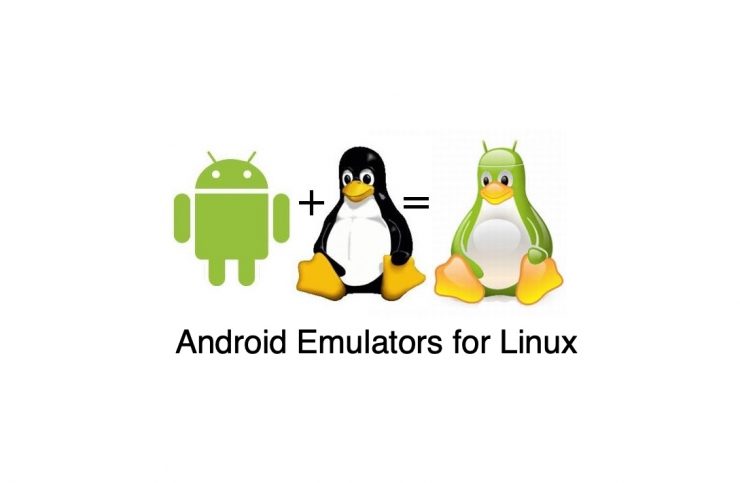
Интересно, как установить любимые приложения Android и использовать их в системе Linux? Тогда позвольте мне сообщить вам хорошую новость: это возможно с помощью эмулятора Android. Итак, что такое эмулятор Android, верно? Согласно веб-сайту разработчика Google;
Эмулятор Android имитирует устройства Android на вашем компьютере, поэтому вы можете тестировать свое приложение на различных устройствах и уровнях API Android без необходимости иметь каждое физическое устройство.
В этой статье мы перечислили несколько лучших эмуляторов Android для Linux в иерархическом порядке с их лучшими функциями, а также этапами установки, хотя полное руководство не включается.
Примечание. Команды, используемые в статье, применимы к Ubuntu или системам на базе Ubuntu, поэтому, если вы не используете системы на базе Ubuntu, вы можете увидеть множество ошибок.
Лучшие эмуляторы Android для Linux
Вот лучшие бесплатные эмуляторы Android для системы Linux для запуска приложений и игр Android на ПК с Ubuntu
1. Виртуальное устройство Android (через Android Studio)
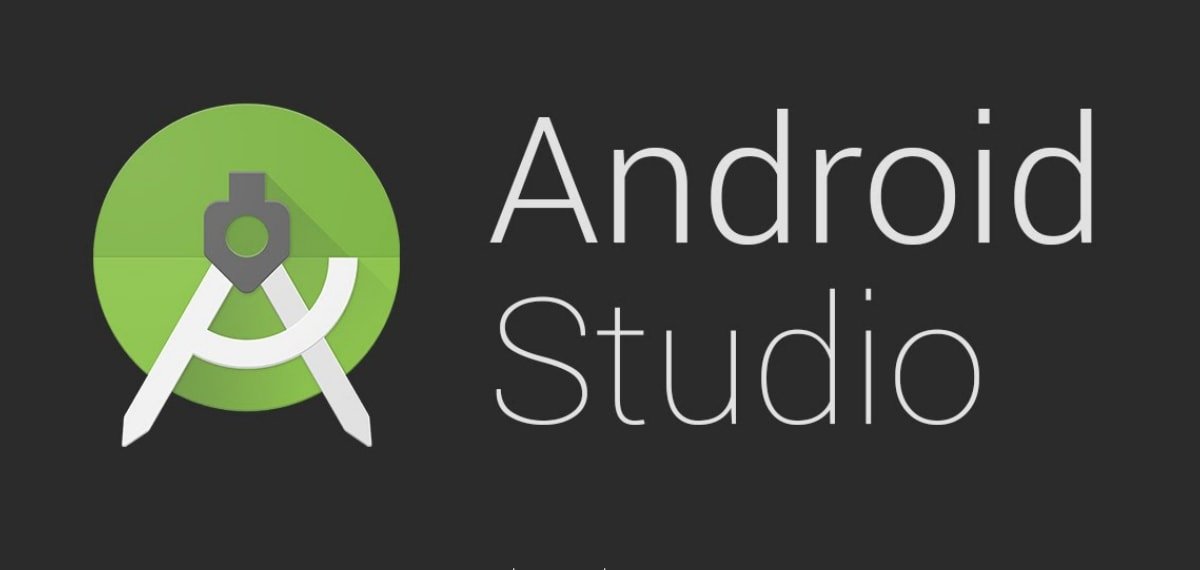
Технически это лучший эмулятор для использования приложений Android в любой системе, будь то Linux или Windows, поскольку он разработан самой Google, и особенно для тестирования приложений Android в среде рабочего стола. Это неотъемлемая часть Android Studio IDE. Если вы не знакомы с Android Studio, это интегрированная среда разработки для разработки приложений Android.
Функции виртуального устройства Android
- Возможна последняя версия Android, включая бета-версии.
- Поддержка Google в один клик
- Внедрение ARCore и ее дочерних компаний.
- Поддерживает все приложения, доступные в Play Маркете.
- Поддержка всех подключений, таких как Wi-Fi, Bluetooth и т. д.
Как установить виртуальное устройство Android?
Как мы уже упоминали, это неотъемлемая часть Android Studio, поэтому для виртуальных устройств Android вам необходимо сначала установить Android Studio на свой компьютер, а затем вы сможете установить виртуальные устройства Android.
Следуйте это официальное руководство , чтобы установить Android Studio на свой компьютер с Linux, затем следуйте это руководство по установке AVD .
2. Genymotion
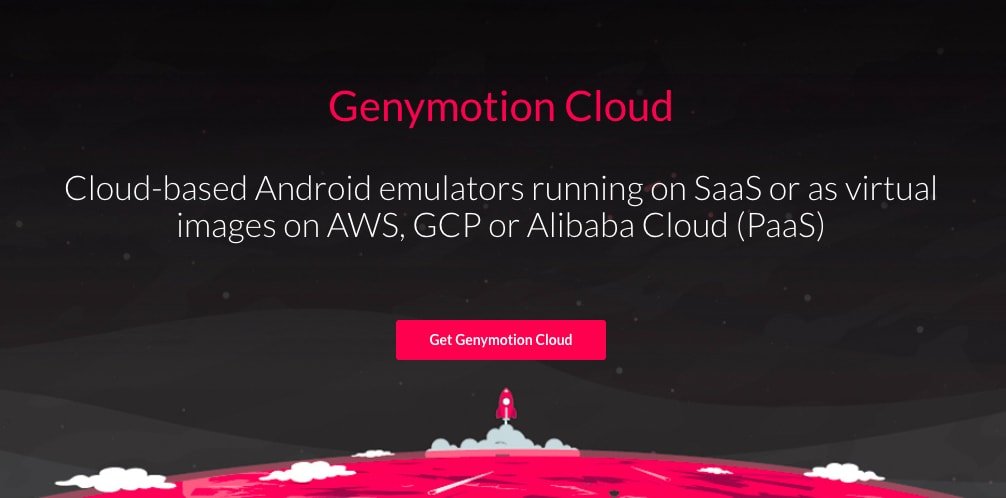
Поскольку AVD (виртуальное устройство Android) включает в себя множество шагов для установки эмулятора, если вы не хотите проходить эти шаги, Genymotion — лучшая альтернатива AVD. Как и AVD, Genymotion также имеет все функции, необходимые для правильно запустите приложение Android. Поскольку это платное проприетарное программное обеспечение, используемое в коммерческих целях для многих продуктов Saas, оно не является открытым исходным кодом, но не волнуйтесь, существует бесплатная версия, доступная для личного использования.
Функции Genymotion
- Поддержка звонков и SMS для большей надежности.
- Вы также можете использовать камеру.
- Функция регулирования дискового ввода-вывода для компьютеров Linux низкого уровня
- Облачное приложение (платная версия)
- Также поддерживается Wi-Fi и GPS
Как установить Genymotion?
Для запуска эмулятора вам понадобится виртуальная коробка, поэтому, прежде чем приступить к этим шагам, сначала установите виртуальную коробку, а затем выполните следующие шаги, чтобы установить Genymotion на свой компьютер с Linux.
- Перейдите на страницу Скачать Genymotion и загрузите файл.bin.
- Теперь откройте терминал из панели приложений или одновременно нажав Ctrl+Alt+T.
- Затем перейдите в каталог, в который вы загрузили файл.bin.
cd /Загрузки
- Теперь выполните эту команду, чтобы установить эмулятор.
chmod +x genymotion-
- Подождите несколько минут, репозиторий установится автоматически.
- После установки откройте genymotion либо из панели приложения, либо с помощью следующей команды.
cd
./genymotion
3. Анбокс
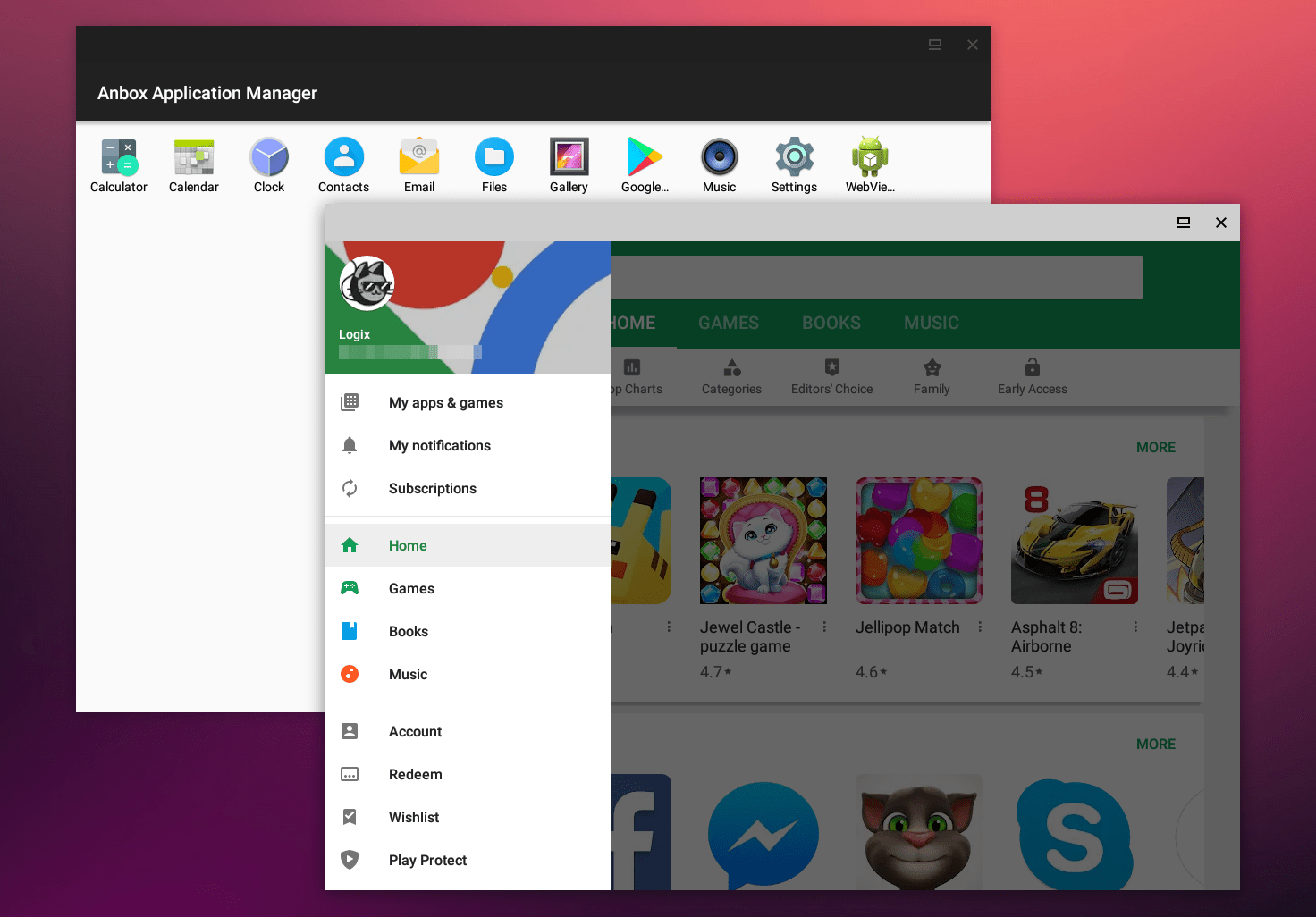
Это еще один хороший продукт от Canonical. Если вы не знаете Canonical, это производитель наиболее используемого Linux в мире, то есть Ubuntu. В отличие от других эмуляторов, он запускает ОС Android без эмуляции, используя ядро и ресурсы хост-машины, поэтому вы можете рассчитывать на более плавную работу, чем любой другой эмулятор.
Но в этом есть один недостаток, и я подумал, что вам следует об этом знать. Anbox не поддерживает Google Play Store, поэтому вам придется устанавливать приложения Android вручную с помощью инструментов ADB.
Функции Anbox
- Продукт с открытым исходным кодом
- Полноценная ОС Android
- Поддержка APK
- Поддержка версий Android от Cupcake до Oreo.
- Вы даже можете установить другие ОС, например Ubuntu Touch, Sailfish и т. д.
Как установить Anbox?
Для установки Anbox на ваш компьютер с Linux вам потребуется установить инструмент управления программным обеспечением Snap.
- Сначала установите все ожидающие обновления и загрузки, используя следующую команду:
обновление sudo apt
- Теперь используйте следующую команду для установки Snap:
sudo apt install snapd
- После успешной установки snapd перезагрузите компьютер с Linux, а затем используйте следующую команду, чтобы окончательно установить Anbox:
sudo snap install —devmode —beta anbox
- Теперь, как мы уже упоминали, для установки приложений вам понадобится ADB, поэтому используйте следующие команды для установки ADB, а затем APK,
sudo apt install adbadb путь установки/to/my-app.apk
4. Энди ОС
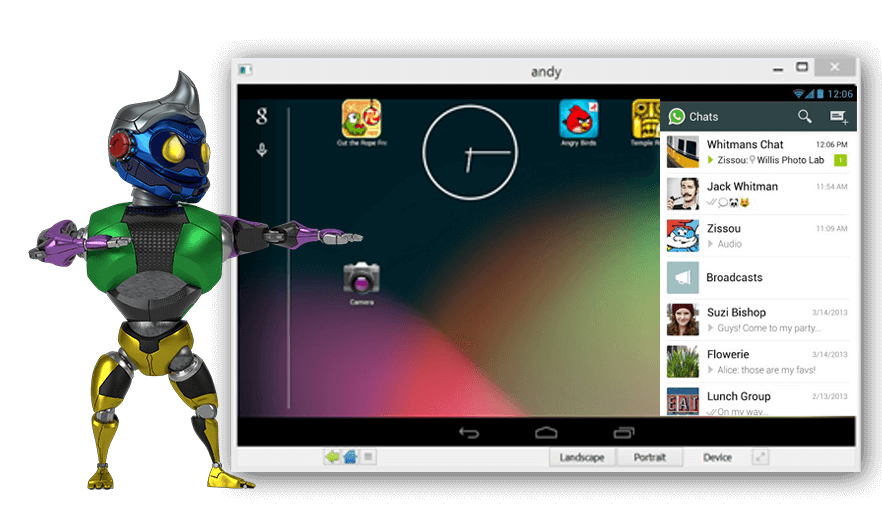
Если вы собираетесь использовать эмулятор для игры в свои любимые игры для Android на Linux, то Andy OS — ваш универсальный вариант. Это мощный эмулятор Android, и вы можете играть в любые игры AAA, доступные в магазине Google Play. Помимо игр, он зарекомендовал себя как один из лучших эмуляторов Android, доступных для системы Linux.
Возможности Andy OS
- Создан для наилучшего игрового процесса.
- Синхронизирует ваш Android-смартфон.
- Масштабируемая система хранения
- Устройство Android в качестве пульта дистанционного управления или контроллера жестов во время игр
Как установить Andy OS?
Как и в случае с Genymotion, вам придется установить виртуальную машину, например VMware или VirtualBox, для запуска ОС Andy в вашей системе Linux, поэтому сначала установите виртуальную машину, а затем загрузите AndyOS из эта ссылка и установите его на виртуальную машину.
5. Блисс ОС
И последнее, но не менее важное: Bliss — это еще одна бесплатная ОС с открытым исходным кодом на базе Android, поэтому по сути это не эмулятор, но он намного лучше. Он может запускать почти все приложения Android в системе Linux. Самое приятное то, что он поддерживает режимы MBR и UEFI, поэтому больше пользователей смогут комфортно работать с ОС, не беспокоясь о характеристиках и архитектуре системы.
Функции Bliss OS
- Высокая скорость и стабильность
- Встроенная поддержка Google Play Store.
- Регулярные обновления AOSP
- Доступно как для мобильных устройств, так и для планшетов.
Установка Bliss OS представляет собой сложную работу, поскольку она сама по себе является полноценной операционной системой, работающей на ОС Android, поэтому мы предлагаем вам следуйте официальному руководству установить ее.
6. АРЧон
ARChon не является обычной системой-эмулятором для ПК. На самом деле это расширение Chrome, которое позволяет загружать APK-файлы в браузер Google Chrome во время выполнения. Это непростой эмулятор, поскольку вам нужно изменить APK-файл с помощью специального инструмента, чтобы сделать его совместимым с ARChon.
Кроме того, каждый APK-файл может не запуститься из-за проблем с поддержкой. Вам необходимо выполнить дополнительные действия, чтобы запустить приложение в Chrome с помощью этого расширения. Кроме того, он может выдерживать нагрузку только небольших APK-файлов, не имеющих дополнительного размера.
В настоящее время ARChon работает на Android 4.4, расширение можно найти на Github. Чтобы установить расширение, загрузите среду выполнения ARChon и разархивируйте ее. Теперь загрузите файл в «Распакованные расширения».
Настройки – >Расширения — >Установите флажок «Режим разработчика».

После загрузки включите ARChon и измените APK-файл с помощью twerk, чтобы он был совместим с Chrome. Сделанный! Вы можете запускать столько приложений, сколько захотите, при условии, что среда выполнения поддерживает APK. Вот ссылка на Github ниже.
Скачать АРХон | Браузер Chrome
Вывод. С помощью перечисленных выше эмуляторов Android вы можете запускать приложения и играть в игры на своем компьютере с Ubuntu Linux.


